Annons
Vår dom av UniFi Protect:
Ubiquiti har satt en ny standard för hemmakamerasystem. Med exceptionellt designade produkter med en bra prispunkt är det så mycket att älska om UniFi Protect.1010
Ett hemmakamerasystem kan ge dig sinnesfrid, spara pengar på hemförsäkring, och i olyckliga fall av brott kan du hjälpa dig att samla bevis. Hemövervakning var en komplex installation, men det har ändrats.
Ubiquiti har gett deras UniFi-videosystem en enorm översyn i form av UniFi Protect. För att dra nytta av det, allt du behöver är en Cloud Key Gen 2+, och minst en kamera. Men är det tillräckligt robust för att möta utmaningen och tillräckligt enkelt för att någon ska ställa in? Låt oss ta reda på.
En typisk kamerainställning
Generellt sett består moderna kamerasystem av tre delar: kameror, switchar och en Network Video Recorder (NVR). Kamerorna behöver både nätverk och ström, och Power over Ethernet-switchar (PoE) gör just det. PoE-switchar, som namnet antyder, använder en enda kabel för att tillhandahålla både ström och nätverk med standard nätverkskabling.

En NVR ansluter till samma nätverk som kamerorna och lagrar videoflödet från kamerorna. NVR ansvarar också för visning av live-kameraflöden och för att spela upp inspelningar via datorer och mobila enheter som ansluter till den.
Att ha kamerorna och NVR anslutna till samma switch ger de bästa totala resultaten eftersom det eliminerar flaskhalsar. Tänk också på att när du kör kablar utomhus måste du se till att de är väl skyddade. Detta kan göras med utomhusklassificerade nätverkskablar eller PVC-rör. Medan Wi-Fi-kameror finns tillgängliga ger PoE-kameror bästa prestanda och stabilitet.
Problemen med nuvarande kamerasystem
Vissa kameratillverkare kräver dock höga månadsabonnemang om du vill lagra och få tillgång till dina egna data. Nest, till exempel, sätter dig tillbaka $ 30 per månad för din första kamera för 30-dagars värde att spela in med en något rabatt för varje kamera därefter. Med tiden kan det motsvara betydande pengar.
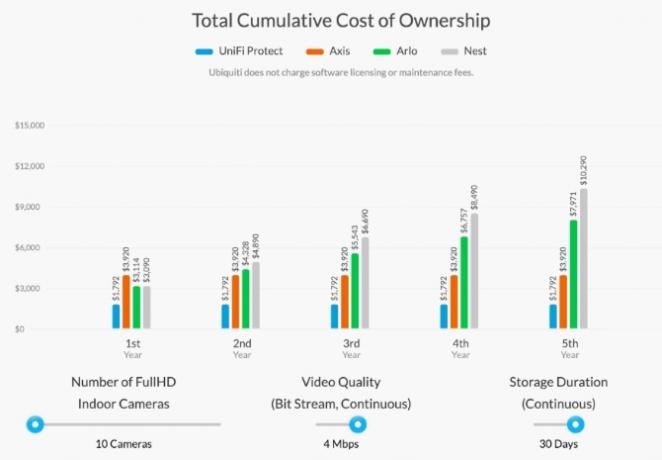
Sedan finns det CCTV-system från hyllan som peppas över hela Amazon. I en överblick verkar dessa kostnadseffektiva, men de har vanligtvis klumpiga gränssnitt, funktionaliteten är begränsad och fjärråtkomst är svårt att installera. För att inte tala om inspelningskvaliteten heller inte för bra. Många av dessa tillverkare kombinerar också en kameratyp med sina system.
Cloud Key Gen 2+ med specifikationer för UniFi Protect
- Mått: 5,16 x 1,07 x 5,28 tum (131,16 x 27,10 x 134,20 mm)
- Vikt1,28 pund (582 g)
- Inhägnad: Anodiserad aluminium
- HDD-kapacitet: 1 TB / uppgraderbar till 5 TB
- tjänster: UniFi Protect / UniFi SDN
- Max kameror: Upp till 20 UniFi-kameror
- processor: APQ8053 8 Core
- Bagge: 3 GB
- Minne: 32 GB eMMC
- Blåtand: Ja
- nätverk: 10/100/1000 Ethernet-port
- Power over Ethernet: Ja (802.3af)
- Alternativ kraft: Quick Charge 2.0 / 3.0 (USB-C)
- Rack: Ja (tillvalssats säljs separat)
- RRP: 199 $ från Ubiquiti Store (Den vanliga Gen 2 är $ 179, men stöder inte UniFi Protect)
UniFi-kameror
UniFi har du täckt med kameraval för alla användningsfall. Du har dina typiska kameror med bulletstil som du skulle installera utomhus. Om dina fickor är lite djupa kan du till och med plaskas ut för 4K! Inomhus skulle du vanligtvis vilja installera kamerorna i kupolstil eftersom de är lite mer diskreta.
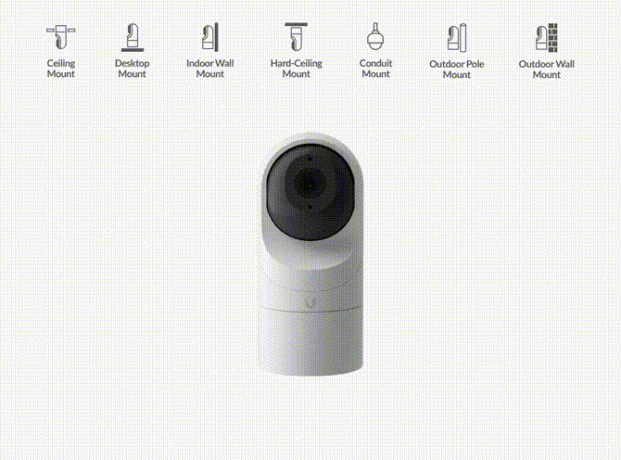
G3-Flex är det mest populära valet om du vill montera en kamera på en yta eller skrivbord. Flex kan också justeras väldigt enkelt eftersom kameran själv artikulerar upp och ner och basen roterar smidigt.
De G3-Micro är verkligen intressant eftersom det inte är större än en golfboll. Den har en vidvinkellins, en högtalare för tvåvägs ljud och Wi-Fi-funktioner. Dess magnetiska bas gör att du enkelt kan flytta kameran runt och den har en mängd monteringsalternativ för att placera den ganska mycket var som helst. Micro levereras också med strömförsörjning om du föredrar att ansluta den via Wi-Fi i motsats till PoE.
Alla de nuvarande kameramodellerna har infraröda lampor för att hjälpa dem att se i mörkret, samt att de är aktiverade för PoE. För att inte tala om alla kameror är utrustade med mikrofoner. Din perfekta installation kommer då att ha kamerorna och Cloud Key Gen2 + som körs av en enda PoE-switch. Detta ger dig bästa möjliga upplevelse.
Cloud Key Gen2 +
Cloud Key Gen2 är en av de vackraste teknologierna som jag har sett mina ögon på. Dess kapsling är tillverkad av anodiserad aluminium och kommer att komplettera både serverrackar eller ett skrivbord. Det finns en LCD-skärm på framsidan som går igenom status för ditt nätverk och enheterna som är anslutna till det.

På undersidan finns frigöringsspärren för att öppna hårddiskfacket, och överst är där du hittar LED-indikatorn. På baksidan finns PoE-ethernet-porten, två USB-C-portar och återställningsknappen. En av USB-C-portarna används för ström och kräver en Qualcomm Quick Charge 2.0 strömtegel eller senare. Om du hade båda strömförsörjningarna anslutna, skulle Cloud Key gå över till USB-C-porten i händelse av att PoE one dog.
Det finns också en batteribackup, så om all ström tas bort kan Cloud Key stänga av graciöst och undvika korruption. Cloud Key Gen2 + är en massiv uppgradering över Gen1 både när det gäller specifikationer och funktionalitet. Det kan inte bara utföra sina vanliga uppgifter att vara en UniFi-kontroller utan den kör samtidigt UniFi Protect.
Cloud Key Gen2 + är utrustad med en 1 TB hårddisk och är rankad för stöd för upp till 20 kameror. Om du också använder den som en UniFi-styrenhet, måste du använda högst 15 kameror och upp till 50 UniFi-enheter. Även om du kan använda fler enheter än de här, är det dessa som rekommenderas av Ubiquiti.
Ställa in
När allt är anslutet kommer Cloud Key att meddela dig att ladda ner appen från iOS eller Play Store. Vid lansering kommer appen att hitta och koppla ihop din Cloud Key med Bluetooth. Detta är mycket bekvämt jämfört med att hitta Controller via ett nätverk.
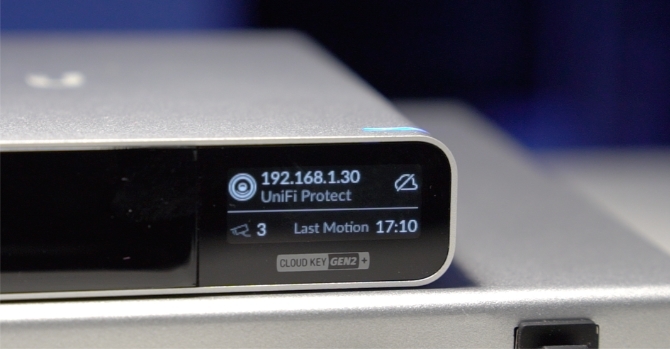
När du har angett ett namn måste du välja hur du vill logga in och om du behöver molntillgång. Jag rekommenderar att använda Ubiquiti Single Sign-On (SSO) -metoden eftersom det gör upplevelsen sömlös. Det är viktigt att notera att Ubiquiti bara är autentiseringsmäklaren när du öppnar UniFi Protect via molnet. Det betyder att du ansluter direkt till molnnyckeln och ingen data lagras eller skickas någon annanstans.
Det är möjligt att få ditt system konfigurerat på två minuter. Om du någonsin har konfigurerat ett kamerasystem innan du förstår hur fantastiskt det är. Allt, inklusive fjärråtkomst, är nu konfigurerat och redo att användas. Detta skulle vanligtvis ta exponentiellt längre tid på andra system och att ha processen lika lätt eftersom det betyder att vem som helst kan göra det.
Appen
UniFi Protect-appen består av fyra avsnitt: Kameror, aktivitet, användare och inställningar. Kameror är där du tillbringar större delen av din tid på att titta på live-feeds och tidigare inspelningar. Men där appen verkligen lyser är tidslinjevyn, kallad Time Lapse.
Kameraflik
Om du klickar på en kamera visas en tidslinjestilvy av kamerans flöde. Både rörelsehändelser och varningar som kamerakopplingar och uppdateringar av firmware är synliga på tidslinjen. Att flytta igenom tiden är lika enkelt som att bläddra tillbaka i tiden, och att skrubba lyhördhet är helt perfekt. Med hjälp av en nypgest kan du skala tidslinjen så att den har mer eller mindre tid i vyn.
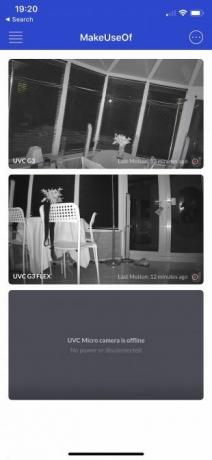
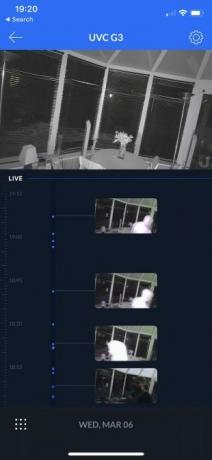
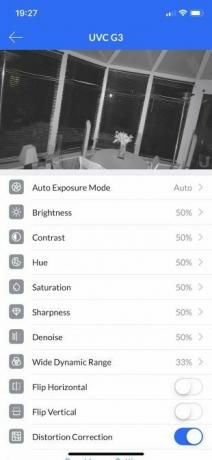
Varje kamerainställning kan justeras för en perfekt bild tillsammans med inställningsrörelse och sekretesszoner. Sekretesszoner används för att markera områden i videon som du inte vill spela in och rörelsezoner kan ställas in för att ignorera rörelse i specifika områden. Det senare är till exempel användbart om du vill isolera din uppfart från dina grannar. Zoner skapas med enkla att använda pekskärmskontroller, och du kan använda vilken form du vill.
Vissa fantastiska funktioner kompletterar videokontrollerna på skärmen. Du kan ta stillbilder, ta bort ett klipp och exportera det. Möjligheten att exportera direkt till din telefon är en så värdefull funktion eftersom när den väl är i din kamerarulle kan du redigera, dela och ganska mycket göra vad du vill med den.
Andra flikar
På fliken Aktivitet kan du hitta en samling av eventuella händelser som inträffade på ditt system. Så om du ville gå till ett specifikt datum och se vad som hände den dagen är det denna flik du skulle gå till. För att göra det enkelt genom att klicka på valfri händelse tar du dig direkt till inspelningen på tidsfördröjningen. Slutligen är fliken Användare för att dela kameraflöden med andra användare samt begränsa vilka kameror de kan visa.

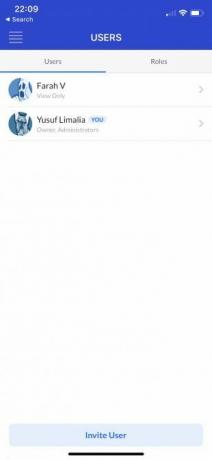
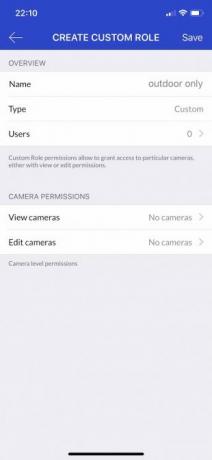
Åtkomst via webbläsaren
UniFi Protect kan också betjäna dina kameror via en modern webbläsare som Chrome, vilket innebär att du också kan se dina kameror från din PC eller Mac. I Live View-läge i webbanvändargränssnittet (Web UI) kan du skapa olika layouter och dela dem med andra användare på systemet. Webgränssnittet är viktigt eftersom du kanske vill ha en permanent skärm med dina kameror i ditt hus. Nu kan du bara använda allt som stöder en modern webbläsare och som har dina kameror på hela skärmen hela tiden.
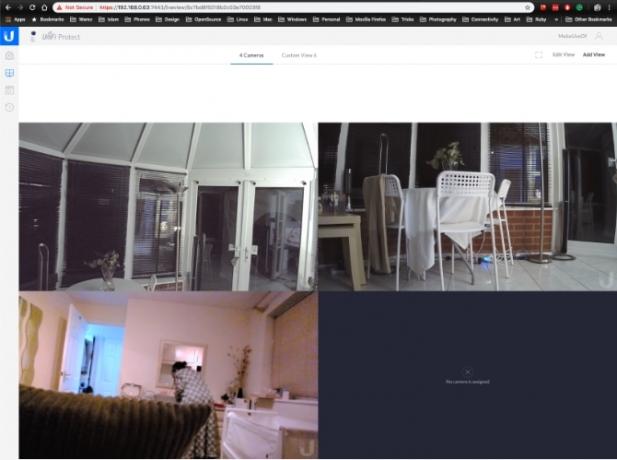
Det finns några mer avancerade funktioner som att justera bithastighet och bildfrekvens för dina kameror och skapa säkerhetskopior av din konfiguration. Alla funktioner och funktionalitet i Time Lapse är rätt till hands och alla tidigare händelser. Klicka på en händelse glider ut genom ett fönster så att du kan spela som till och med ladda ner klippet direkt till din maskin.
Luckorna
I en idealvärld som skulle vara slutet på denna recension, men UniFi Protect har vissa luckor. Alla är mjukvarorelaterade vilket är förståeligt eftersom det ser ut som de har fokuserat på att leverera kärnfunktionalitet utöver alla klockor och visselpipor som är mindre viktiga.
Kontextmenyn för att exportera klippet startas inte om du öppnar det via händelsefliken i appen. Detta verkar dock som ett litet fel som är lätt att korrigera. Det vore också trevligt att ha en livekarusellstil i webbläsaren så att kameror kan roteras automatiskt. I webbgränssnittet skulle det vara trevligt att exportera flera klipp från händelsefliken i motsats till att göra var och en individuellt.
De stora problemen är att du för närvarande bara kan låsa in användare för att få åtkomst till appen och inte webbgränssnittet. Detta är viktigt eftersom du vill låsa in ett permanent inloggat webbläsarfönster. Det största problemet är dock att larm inte kan schemaläggas. Detta innebär att om en kamera har en rörelsevarning aktiverad, skickar du varningar under dagen.
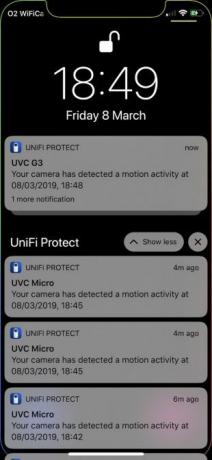
Detta leder till en överflöd av varningar när du inte exakt behöver dem. Inomhus kameror, till exempel, kommer att ha rörelse på dagen, och du behöver inte veta om dem jämfört med rörelse under natten. Det verkar som om det finns en kolumn i webbgränssnittet som visar "När du ska skicka", men det kan inte konfigureras ännu. Så förhoppningsvis lägger de till schema-funktionen snart.
Ja eller nej?
Ubiquiti har lyckats ta bort något som många företag försöker och ofta misslyckas med. Det tar något som kan vara ganska komplicerat och förpacka det på ett sätt som gör att det kan sättas i bruk av vem som helst. UniFi Protect är det bästa från båda världarna. Du får kvalitets- och funktionsuppsättningen i ett avancerat system med så mycket av komplexiteten som tas om hand av deras lysande programvara.
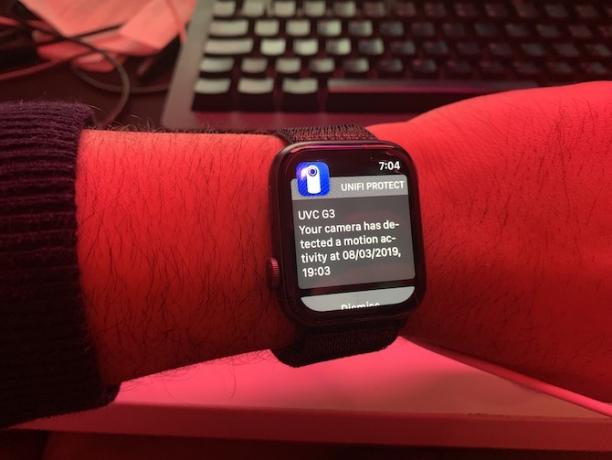
Medan så många andra företag tvingar dig till kostsamma prenumerationer, har UniFi varit ensamma med konsumenten och lämnat dina uppgifter där de hör hemma, bara i dina händer. Detta är en välkommen antimönster. Det stora utbudet av kvalitetskameror i kombination med den utsökt designade programvaran ger dig en kameraupplevelse som kommer att trumma allt annat i sin klass.
Vissa kan ha invändningar mot att bara låsas in med UniFi-kameror, men det är inte nödvändigtvis en dålig sak. Cloud Key Gen2 + är vackert utformad, lätt att underhålla och kan inte bara köra dina kameror utan hanterar också resten av ditt nätverk.
Jag är inte säker på hur de lyckades få Time Lapse-skrubben så smidig, men den funktionen ensam gör UniFi Protect värt pengarna. Det finns vissa luckor i programvaran, men det är relativt små fixar som Ubiquiti kan implementera snabbt. Ubiquiti har omdefinierat vad ett kamerasystem ska vara och har på allvar uppfört spelet för alla andra leverantörer i detta utrymme.
Yusuf vill leva i en värld fylld av innovativa företag, smartphones som levereras med mörkt rostkaffe och datorer som har hydrofoba kraftfält som dessutom avvisar damm. Som affärsanalytiker och examen från Durban University of Technology, med över 10 års erfarenhet i en snabbt växande teknikindustri, tycker han om att vara den mellersta mannen mellan...


